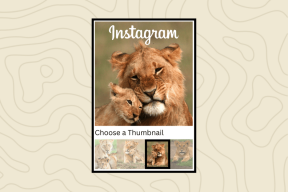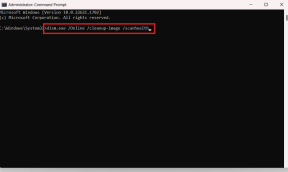Як безкоштовно створити завантажувану резервну копію вашого Mac
Різне / / December 02, 2021

Тепер, хоча вони можуть бути однаковими за концепцією, не всі резервні копії створені однаково. Існують прості резервні копії «даних», подібні до тих, які ви можете створити за допомогою власної Time Machine від Apple. Однак існують інші резервні копії, які називаються «завантажувальний” резервні копії, які є нескінченно кориснішими, оскільки вони не тільки дають вам доступ до вашої інформації, але й дозволяють використовувати інші комп’ютери Mac так, ніби вони є вашими власними. Вони досягають цього, перетворюючи вашу резервну копію на завантажувальний диск так само, як жорсткий диск вашого Mac, щоб ви могли використовувати його з будь-яким іншим Mac.
Ось як створити свій і як завантажитися з нього на інших комп’ютерах Mac:
Підготуйте свій жорсткий диск
Щоб завантажувальна резервна копія працювала, ваш жорсткий диск має бути у форматі Mac OS Extended (Journaled). Якщо це вже є, просто пропустіть цей крок. Інакше, щоб відкрити ваш жорсткий диск відповідного формату Дискова утиліта, виберіть свій жорсткий диск на панелі ліворуч, а потім натисніть на Стерти табл. Виберіть формат, згаданий вище, із доступних.

Крім того, натисніть на Перегородка вкладки та з Параметри… виберіть Таблиця розділів GUID. Не забувайте про це, інакше завантажувана резервна копія не працюватиме.

Важлива примітка: Не забувайте, що зовнішній жорсткий диск, який ви плануєте використовувати, має бути принаймні такого ж розміру, як і диск на вашому Mac, для якого потрібно створити резервну копію.
Створення завантажуваної резервної копії
Крок 1: Направлятися до цей веб-сайт і завантажити Супер пупер!, інструмент створення резервної копії, який ми використовуватимемо в цьому підручнику. Існує платна версія програми, але безкоштовної більш ніж достатньо для того, що ми хочемо досягти.

Крок 2: Підключіть зовнішній жорсткий диск до Mac і відкрийте Супер пупер! Коли з’явиться вікно програми, виберіть Macintosh HD (або як би там не називався жорсткий диск вашого Mac) на Копія поле, а потім виберіть свій зовнішній жорсткий диск на до поле. На використання поле, виберіть Резервне копіювання – усі файли варіант.

Крок 3: Далі натисніть кнопку Параметри… кнопку. На Генеральний вкладку, під Під час копіювання меню, виберіть Очистіть [свой зовнішній жорсткий диск], а потім скопіюйте файли з Macintosh HD. Під При успішному завершенні меню сміливо вибирайте будь-який варіант. Крім того, ви також можете вибрати відремонтувати дозволи на внутрішньому жорсткому диску вашого Mac перед початком резервного копіювання.

Після того, як ви закінчите, натисніть на в порядку а потім натисніть на Копіювати зараз. Введіть свій пароль для авторизації резервної копії, і все готово!
Використання завантажуваної резервної копії на іншому Mac
Використання резервної копії завантаження на іншому Mac є простим і простим: просто підключіть зовнішній жорсткий диск до іншого Mac і відкрийте вподобання панель. Там, під система, натисніть на Завантажувальний диск виберіть зовнішній жорсткий диск, на якому знаходиться ваша завантажувана резервна копія, і натисніть Перезапустити….

Крім того, ви можете запустити інший Mac прямо із завантажуваної резервної копії. Для цього запустіть інший Mac, одночасно натискаючи Варіант та виберіть резервну копію для завантаження з різних жорстких дисків, які відображаються на екрані.

Ось так. Тепер ви завжди можете брати свій Mac із собою в кишені.